鲁大师如何优化电脑内存 鲁大师优化电脑内存方法
时间:2016-12-14 16:52作者:yezheng人气:153
鲁大师以一款保护电脑硬件安全的安全软件,可以对电脑的硬件进行周到可选择行的保护。其中内存优化设置,可以对内存等的占有资源进行优化,使得电脑用起来更加快捷,下面小编告诉大家鲁大师如何设置内存优化
鲁大师优化电脑内存方法
首先我们需要下载安装鲁大师,并登录鲁大师进入到首页即可
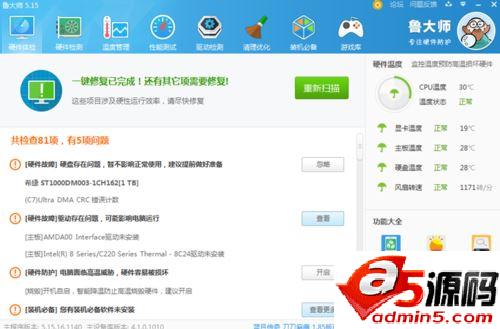
之后点击鲁大师右上角的"主菜单“,就是如图所示的图标
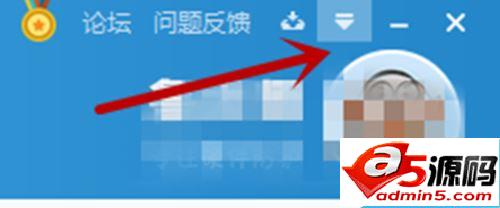
之后在主菜单弹出来的选项中,点击”设置“对鲁大师参数等设置
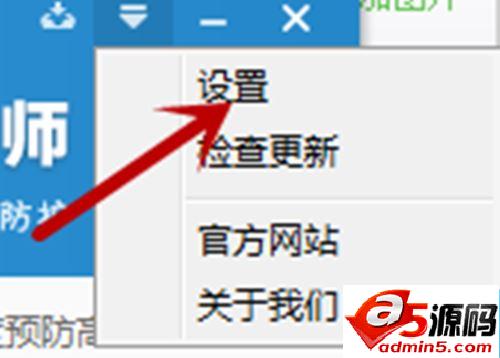
之后点击设置主界面左侧的”内存优化“
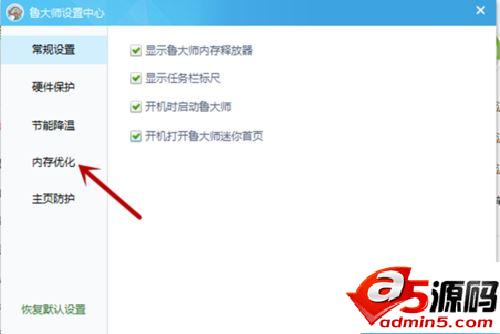
之后我们勾选当内存大于多少时自动清理内存,我们在如图小方块输入内存大于多少的数值,下面方块勾选,可以设置是否提示信息和空闲时在清理内存,这个社会设置是自动清理内存,比较方便
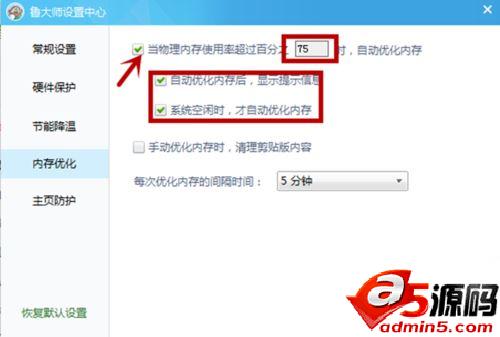
勾选如图手动清理内存时,清理剪切板内容,可以对剪切板进行清理,所以要注意重要的东西备份到其他地方,并设置下方的清理内存的时间间隔即可

鲁大师最新版下载地址:http://down.admin5.com/sys/ludashi.html
标签大师,如何,优化,电脑,内存,方法,大师,一款,保护,电脑硬
网友评论